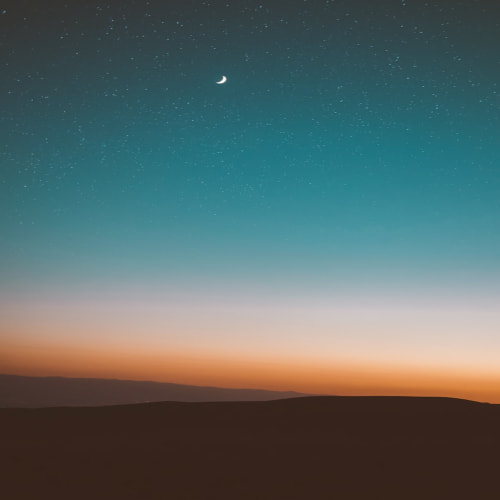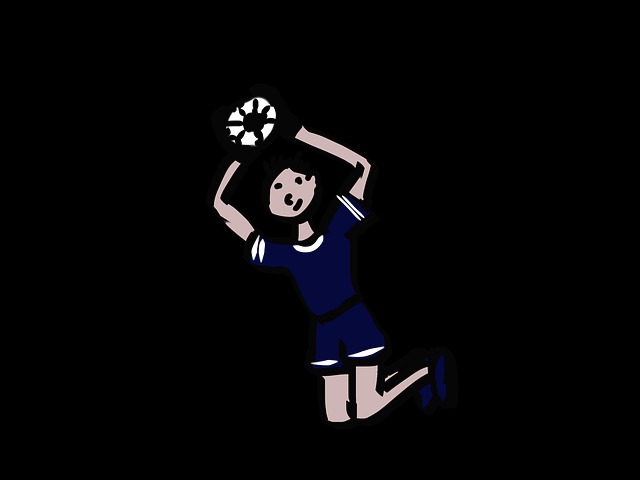위 같은 오른쪽 메뉴의 아이콘이 안보이면? Settings > Appearance & Behavior > Appearance의 Tool Windows에서- Show tool window bars- Show tool window names를 체크해주면 된다.

https://www.jetbrains.com/ai-ides/buy/?utm_campaign=IU&utm_content=2025.1&utm_medium=link&utm_source=product§ion=personal&billing=monthly 사용하려는 AI 구독 상품을을 구매한다. settings > plugins에서 JetBrains AI Assistant와 JetBrains Junie를 설치한다.플러그인 설치 후 인텔리제이 라이센스가 등록된 계정으로 구매를 했고, 인증이 되어 있으면 자동으로 라이센스 활성화가 된다. 라이센스를 수동으로 Active하는 줄 알았는데, 알고 보니 AI Pro를 다른 계정으로 구매해서 안된거였다.(라이센스 수동 등록인 줄 알고 인텔리제이 상단 메뉴바의 He..

테스트 코드 디버깅 리펙토링 커스텀 단축키 설정하기 테스트코드 alt + enter 테스트 코드 - 클래스명 에서 단축키 이용해야됨 - ctrl + shift + T로 생성 가능 테스트 코드로 이동 ctrl + shift + T - 메소드명 위치에서 단축키 클릭하면 바로 이동 - 다시 한번 누르면 원래 클래스로 되돌아옴 선택된 테스트 실행 ctrl + shift + F10 - 실행시킬 테스트코드에 포커스를 맞춘다음 실행 정지 ctrl + F2 리팩토링 F6 클래스 이동 - 바꾸고 싶은 패키지로 변경 - 이렇게 하게 되면 해당 클래스를 import하고 있는 모든 위치가 바뀜 ctrl + shift + F6 변수의 타입 변경 - 기본타입으로 변경가능 - 메소드타입도 변경 가능 ctrl + F6 메소드의 시그..

※ 단어수정1 Ctrl + shift + alt + J 파일내 동일단어 한번에 수정 ※ 단어수정2 Shift(⇧) + F6 : 클래스, 변수, 파라미터 이름을 일괄적으로 변경해주는 단축키 입니다. ※ 단어수정3 Alt + J : 수정 원하는 단어 블럭 씌운뒤 클릭 Live template psvm : public static void main(String[] args){ } sout : System.out.println(); iter + enter : foreach문 자동 생성 itar + neter : for문 자동 생성 ctrl + J를 눌러서 라이브 템플릿에서 지원하는 기능들을 확인할 수 있음 public static void main(String[] args){ } sout : System.out..

기본1 Alt + 1 프로젝트 창 포커스 한번 더 누르면 프로젝트 창이 사라지고 에디터 창에 포커스가 맞춰짐 esc 프로젝트창 -> 에디터 창으로 돌아오기 space 프로젝트 창 미리보기 프로젝트 창에 포커스가 간 상태에서 space 클릭 ctrl+shift+f12 에디터 창 키우기 - gradle창, 프로젝트 창이 다 축소됨 - 다시 누르면 켜놓은 창이 다시 활성화 ctrl+tab 에디터 창 이동 - 에디터에서 켜놓은 창들 중에서 원하는 창 이동하고싶을때 - ctrl키를 계속 누른상태서 tab을 누르면 항목이동 새파일 생성 에디터에서 : ctrl+alt+insert : smemo랑 겹처서 나는 안됨; 프로젝트 창에서 : alt + insert 커서이동 단어별 이동 : ctrl + 왼쪽, 오른쪽 방향키 ..

지정된 라인에서 실행을 멈추고 싶은 부분에 BreakPoint 지정 ※ 추가로 Break Point에서 오른쪽 버튼을 눌러 조건을 걸수 있음 디버깅 버튼 resume 기능 : 다음 break point로 이동 단축키 : F9 step over 기능 : 현재 break된 라인에서 다음 라인으로 이동 단축키 : F8 break 걸린 라인을 전부 실행( solution() 실행) 후, 다음 라인으로 이동 step into 기능 : 현재 break된 라인에서 실행하고 있는 라인( solution() 함수)으로 이동한다. 단축키 : F7 Force step into 기능 : 다음 실행되는 라인으로 이동하나, step into와 달리 Stepping을 무시하고 진행한다. 단축키 : alt + shift + F7 c..